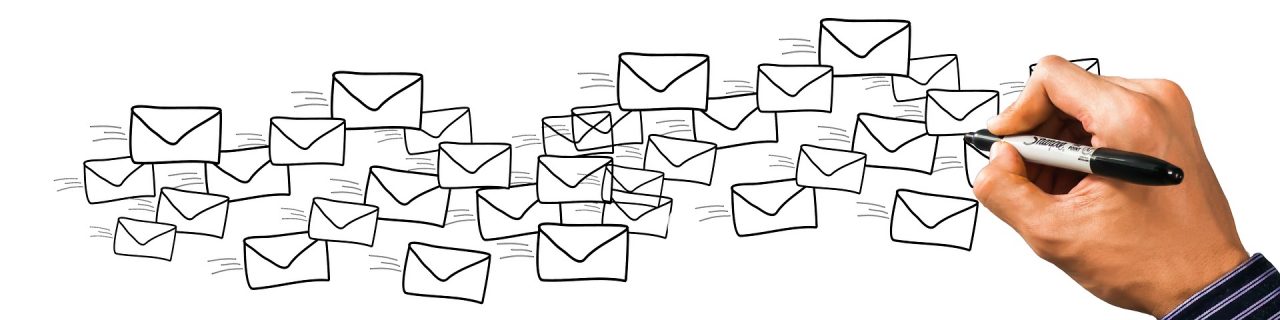Mehrere E-Mail-Adressen in einem Postfach zusammenfassen zu wollen, kann unterschiedliche Gründe haben:
- Vielleicht weil es eine „alte“ und nicht mehr verwendete Adresse ist, sich aber manchmal doch noch Nachrichten in den Posteingang verirren.
- Um mehrere Kommunikationskanäle zu bündeln.
- Eventuell bietet das Paket beim Hoster nicht ausreichend Speicherplatz.
- Der Hoster könnte nur POP/SMTP und kein IMAP oder EAS als Protokolle anbieten.
- Und vermutlich noch einige mögliche Gründe mehr …
Protokollübersicht: POP? SMPT? IMAP? EAS?
Um die erste Verwirrung zu lösen, hier eine kurze Übersicht der unterschiedlichen Protokolle und die Standardports. Die E-Mail-Kommunikation sollte immer verschlüsselt (SSL/TLS) erfolgen.
| Protokoll | Beschreibung | Port (SSL/TLS) |
|---|---|---|
| SMTP (Simple Mail Transfer Protocol) | Versand von Nachrichten | 25 (465/587) |
| POP (Post Office Protocol) | Empfang von Nachrichten (nur Abholung vom Server) | 110 (995) |
| IMAP (Internet Message Access Protocol) | Empfang von Nachrichten (Synchronisation mit dem Server) | 143 (993/143) |
| EAS (Exchange ActiveSync) | Synchronisation (Empfang und Versand) von Nachrichten, aber auch Kalender, Kontakte, Aufgaben und Notizen | 80 (443) |
Konfigurationsbeispiel
Die nachfolgende Skizze erklärt die Konfiguration und zeigt grob den Ablauf der Kommunikation:

Und wie läuft das nun?
- Versand und Empfang der E-Mails erfolgt über den Mail-Server des Hosters.
Bei „info@heidenreich.dk“ verwende ich den Hoster one.com (die Server stehen in der EU – Dänemark). - Direkt beim Empfang werden die E-Mails an OUTLOOK.com weitergeleitet und sind sowohl Online als auch am Desktop im gewohnten Outlook-Design lesbar, können dort bearbeitet, sortiert und gelöscht werden.
- In Outlook (am Desktop) habe ich das OUTLOOK.com-Konto über EAS eingebunden. Empfang erfolgt direkt. Versenden von Nachrichten ist dort grundsätzlich nur über die @outlook.com-Adresse möglich, oder „im Auftrag von“.
- Das Versenden als „info@heidenreich.dk“ erfolgt deshalb über den normalen SMTP-Server des Hosters. Dazu muss das Konto der personalisierten Adresse zusätzlich (am Besten mit IMAP+SMTP) in Outlook hinzugefügt werden.
(das kann auch bei OUTLOOK.com gemacht werden – dann klappt der Versand auch „online“ direkt) - Wenn du nicht genug Platz beim Hoster hast, kannst du die Nachrichten dann entweder beim Weiterleiten direkt löschen, oder wenn du so wie ich gerne Backups (=Sicherungen) hast, über POP zu GMAIL holen. Google holt sich dann periodisch die E-Mails vom Hosting-Server ab (Tipp: den Posteingang überspringen und direkt archivieren). Auch bei GMAIL kann direkt mit der personalisierten Adresse gesendet werden, wenn man auch die SMTP-Daten des Hosters bei den Konten als Postausgangsserver hinterlegt.
Anmerkung: OUTLOOK.com und GMAIL können beliebig getauscht werden. Ich persönlich bevorzuge OUTLOOK.com und Outlook (über Microsoft 365), wo ich meine Dateien, Notizen, meinen Kalender und die Kontakte immer im Zugriff habe.
Wer Datenschutzbedenken bei den großen amerikanischen Konzernen hat, kann auch einen privaten E-Mail-Server betreiben oder ein NAS mit E-Mail-Funktionalität aufbohren. Dazu vielleicht wann anders mal mehr.